Crie rapidamente um gráfico de termômetro no Excel
Kutools para Excel
Turbinando o Excel com mais de 300
Recursos Poderosos
Como um dos gráficos de medidores, o gráfico de termômetro é comumente usado para comparar o valor atual e o valor alvo em porcentagem. Aqui, vou apresentar o Gráfico de Termômetro do Kutools para Excel, que pode ajudá-lo a criar um gráfico de termômetro da forma mais fácil possível no Excel.
Criar um gráfico de termômetro no Excel
Criar um gráfico de termômetro no Excel
Você pode usar o recurso Gráfico de Termômetro para criar rapidamente um gráfico de termômetro no Excel.
1. Clique em Kutools > Gráficos > Progresso > Gráfico de Termômetro para ativar este recurso.

2. No Gráfico de Termômetro diálogo, configure conforme segue:
(1) No Valor Atual caixa, selecione a célula que contém o valor atual;
(2) No Valor Alvo caixa, selecione a célula que contém o valor alvo;
(3) Na seção Tipo de Eixo Vertical por favor, marque Seleção Automática ou Porcentagem conforme necessário.

3. Clique no botão Ok . Agora o gráfico de termômetro é criado imediatamente.
| Se Porcentagem estiver marcada na seção Tipo de Eixo Vertical : | Se Seleção Automática estiver marcada na seção Tipo de Eixo Vertical : |
 |  |
Notas
1. Se você já calculou a porcentagem do valor atual em relação ao valor alvo, pode especificar o valor atual usando apenas a porcentagem e clicar no botão Ok para obter o gráfico de termômetro.
 |  |
2. Se tanto o valor atual quanto o valor alvo forem porcentagens, você pode especificar o valor atual e o valor alvo normalmente e clicar no botão Ok para gerar o gráfico de termômetro.
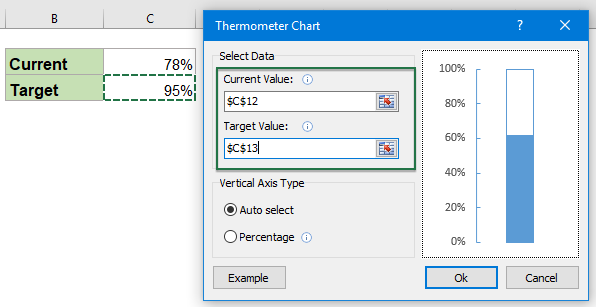 |  |
3. Você também pode digitar manualmente o valor atual e o valor alvo, especificar o tipo de eixo vertical e clicar no botão Ok para obter o gráfico de termômetro.
 |  |
4. Você pode clicar no botão Exemplo no diálogo do Gráfico de Termômetro para abrir a planilha de exemplo. No entanto, essa operação fechará o diálogo atual.

Demonstração: Criar um gráfico de termômetro no Excel
Ferramentas de Produtividade Recomendadas
Office Tab: Use abas práticas no Microsoft Office, assim como no Chrome, Firefox e no novo navegador Edge. Alterne facilmente entre documentos com abas — sem mais janelas desorganizadas. Saiba mais...
Kutools para Outlook: Kutools para Outlook oferece mais de 100 recursos poderosos para o Microsoft Outlook 2010–2024 (e versões posteriores), além do Microsoft 365, ajudando você a simplificar a gestão de e-mails e aumentar a produtividade. Saiba mais...
Kutools para Excel
Kutools para Excel oferece mais de 300 recursos avançados para agilizar seu trabalho no Excel 2010 – 2024 e Microsoft 365. O recurso acima é apenas um dos muitos instrumentos que economizam tempo incluídos.

